Windows11把任務欄更改為透明詳細設置方法
默認情況下,Windows 11 任務欄從屏幕左側跨越到右側。Microsoft 在 Windows 11 上將默認對齊方式更改為居中,但在此過程中從 Windows 11 任務欄中刪除了幾個選項。
即使是未完全刪除的基本任務,例如更改任務欄的大小,在 Windows 11 設備上也不再簡單。第三方軟件來救援;這樣的程序任務欄11,RoundedTB,或Start11重新引入的功能,如任務欄移動到頂部,微軟移除或難以通過默認改變。

希望在其設備上使任務欄透明的 Windows 11 用戶也可以這樣做。操作系統包括將透明效果應用于窗口和任務欄的選項,但它不是 100% 透明效果。另請注意,如果未激活 Windows 11,則無法更改這些設置。
這是你如何控制它:
1. 選擇開始,然后選擇設置以打開設置應用程序(或使用鍵盤快捷鍵 Windows-I)。
2. 轉到個性化 > 顏色。
3. 將“透明度效果”選項切換為開啟。當您更改參數值時,任務欄應更改其顏色。
需要第三方軟件才能使任務欄在 Windows 11 上完全透明。
從 GitHub 存儲庫下載最新版本的開源應用程序TranslucentTB。我在 2017 年回顧了該計劃。從存儲庫下載 TransluscentTB.appinstaller 文件并運行它以在設備上安裝應用程序。
該應用程序在運行時會在系統托盤區域添加一個圖標。右鍵單擊該圖標并選擇桌面 > 清除以獲得完全透明的任務欄。應用程序支持其他任務欄狀態;與那些一起玩,找到最適合您的那個。可以為每個狀態自定義顏色,正常狀態除外。
提示:您也可以嘗試經典 Shell 的繼任者 Open Shell。早在 Windows 10 發布時,我就發布了有關使用 Classic Shell 使 Windows 10 任務欄透明的指南。







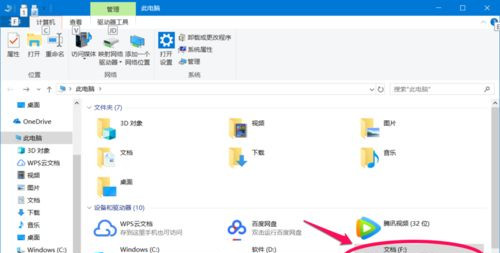












 營業執照公示信息
營業執照公示信息